Le SamsungGalaxy S10 et S10Plus verser meilleurs smartphones liste en ce moment et le SamsungGalaxy S10e est notre petit smartphone préféré. Ils ont tous des écrans haut de gamme, beaucoup de puissance brute sous le capot et des suites de caméras performantes. Même s'ils n'ont pas réussi à sortir victorieux de nos fusillades devant les caméras, ils ont généralement remporté au moins quelques victoires contre la compétition de haut niveau. Pour de meilleurs résultats, il est utile de savoir comment utiliser l'application appareil photo et débloquer ses véritables capacités. À cette fin, nous avons préparé un festin de conseils sur l’appareil photo du Galaxy S10 pour votre plus grand plaisir.
Contenu
- Spécifications de l'appareil photo
- Commencer
- L'application appareil photo
- Comment utiliser le grand angle ou le téléobjectif
- Comment utiliser l'optimiseur de scène
- Comment utiliser les suggestions de plans
- Comment utiliser le mode Pro
- Comment utiliser la mise au point en direct
- Comment filmer une superbe vidéo
Spécifications de l'appareil photo

Avant de commencer, il convient de noter qu’il existe des points importants différences entre les modèles S10, mais la plupart de ces conseils devraient s'appliquer aux trois téléphones.
Vidéos recommandées
L'appareil photo principal des Samsung Galaxy S10 et S10 Plus est un jeu de tir à triple objectif comprenant un objectif standard de 12 mégapixels avec un ouverture variable f/1,5 à f/2,4, un téléobjectif de 12 mégapixels avec une ouverture f/2,4 et un objectif ultra grand angle de 16 mégapixels avec une ouverture f/2,2. Le Samsung Galaxy S10e se contente d’une configuration à double objectif, abandonnant le téléobjectif de 12 mégapixels. Vous trouverez également la prise en charge du HDR et de la stabilisation optique de l’image (OIS). L'OIS est présent dans chacun des objectifs de 12 mégapixels et le téléobjectif des S10 et S10 Plus permet un zoom optique 2x.
En rapport
- Les meilleures coques Samsung Galaxy S23: nos 16 préférées du moment
- Voici à quelle vitesse la 5G est réellement disponible sur votre Samsung Galaxy S23
- Le Samsung Galaxy S23 dispose-t-il d'un emplacement pour carte SD? Sachez-le avant d'acheter
Tous les trois peuvent enregistrer des vidéos 4K UHD jusqu'à 60 images par seconde (ips), 1080p jusqu'à 240 ips et 720p jusqu'à 960 ips, ce que Samsung appelle Super Slow-mo. Vous trouverez également la prise en charge du HDR10+.
Se déplaçant devant, le SamsungGalaxy S10 Plus a un avantage avec une configuration à double objectif qui associe un objectif de 10 mégapixels avec une ouverture f/1,9 et un objectif de 8 mégapixels avec une ouverture f/2,2 pour capturer de meilleures données de profondeur. Les S10 et S10e disposent d’un seul objectif de 10 mégapixels. Les caméras frontales peuvent également enregistrer des vidéos 4K jusqu'à 30 ips.
Commencer

Par défaut, vous trouverez l'icône de l'appareil photo en bas à droite de votre écran. Si votre S10 est déverrouillé, vous pouvez simplement appuyer dessus pour lancer l'appareil photo. S'il est verrouillé, vous pouvez appuyer et faire glisser l'icône de l'appareil photo vers le centre pour lancer l'application Appareil photo.
Vous pouvez également appuyer rapidement deux fois sur le bouton d'alimentation pour lancer l'application appareil photo depuis n'importe où, verrouillé ou déverrouillé. Cette fonction de lancement rapide devrait être activée par défaut, mais si ce n'est pas le cas, appuyez sur l'icône d'engrenage en haut à gauche dans l'application Appareil photo pour ouvrir les paramètres et faites défiler vers le bas pour l'activer. Démarrage rapide.
Lorsque l'application Appareil photo est ouverte, vous pouvez appuyer rapidement deux fois sur le bouton d'alimentation pour basculer entre les caméras principale et frontale.
L'application appareil photo

Bien que l’application appareil photo du Samsung Galaxy S10 soit facile à utiliser, il se passe beaucoup de choses, la prise en main peut donc prendre un certain temps. Vous pouvez parcourir les différents modes d'appareil photo répertoriés à droite ou en bas lorsque vous tenez le S10 en mode portrait. Il convient de noter que faire glisser votre doigt vers le haut ou vers le bas en mode paysage, ou vers la droite ou la gauche en mode portrait, n'importe où sur l'écran, fera défiler vos modes disponibles.
Vous pouvez basculer entre les caméras avant et arrière à l’aide des deux icônes en forme de flèche carrée qui apparaissent à côté du gros bouton d’obturateur. La dernière photo que vous avez prise apparaît de l'autre côté et vous pouvez appuyer dessus pour ouvrir cette photo dans l'application Galerie.
Sur le côté gauche ou en haut de l'écran, vous trouverez une rangée d'icônes blanches et en haut, il y a la possibilité de passer à Bixby Vision ou créez votre propre Emoji AR. Les deux sont un peu fantaisistes, mais valent la peine d'être essayés. Vous pouvez utiliser Bixby Vision pour identifier des objets et les acheter, essayez le maquillage, et plus. L'AR Emoji est censé créer une version caricaturale de vous qui s'animera en même temps que vos mouvements du visage et votre discours, mais dans notre expérience les chances que vous ayez l'air d'être minces.
La rangée d'icônes ci-dessous, de gauche à droite, représente les paramètres, le flash (que nous recommandons vivement de laisser désactivé), la minuterie, le rapport hauteur/largeur et la baguette. à la fin, vous pouvez appliquer une gamme de 12 filtres en direct allant du chaud au noir et blanc, ou activer le mode Beauté, qui vous permet de peaufiner votre visage. caractéristiques.
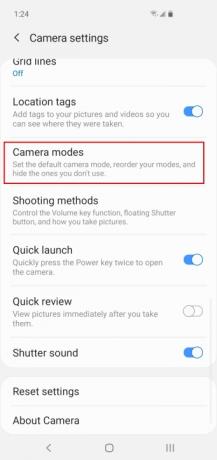
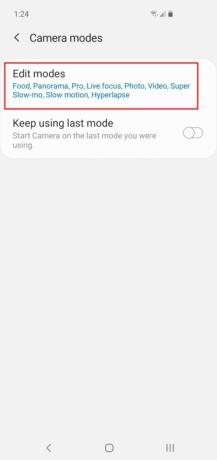
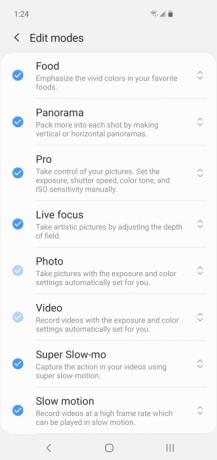
Il existe un très grand nombre de modes parmi lesquels choisir dans l’application Appareil photo et il se peut qu’il y en ait quelques-uns que vous n’avez pas l’intention d’utiliser. C’est probablement une bonne idée de les alléger et d’éliminer une partie de l’encombrement. Vous pouvez simplement désactiver tout ce dont vous ne pensez pas avoir besoin et vous pouvez toujours le réactiver si vous le souhaitez. Vous pouvez modifier les modes qui apparaissent dans les paramètres de l'appareil photo via Modes de l'appareil photo > Modes d'édition. Appuyez simplement pour désactiver tout ce que vous ne souhaitez pas afficher. Vous pouvez également modifier l'ordre en appuyant et en faisant glisser un mode vers le haut ou le bas de la liste.
Comment utiliser le grand angle ou le téléobjectif



Par défaut, vous commencerez par l'objectif principal de l'appareil photo, mais vous pouvez le modifier via les icônes d'arborescence à droite. Les deux arbres au milieu constituent votre objectif standard. Appuyez sur l'icône des trois arbres pour passer à l'objectif grand angle et vous pourrez intégrer une plus grande partie de la scène devant vous. Vous pouvez appuyer sur l'icône d'un seul arbre pour passer au téléobjectif. Vous pouvez également effectuer un zoom avant et arrière en plaçant un pouce et un doigt sur l'écran, puis en les écartant pour effectuer un zoom arrière ou ensemble pour effectuer un zoom avant; vous verrez un compteur apparaître à l'écran pour vous montrer le niveau de zoom pendant que vous faites cela.
Comment utiliser l'optimiseur de scène

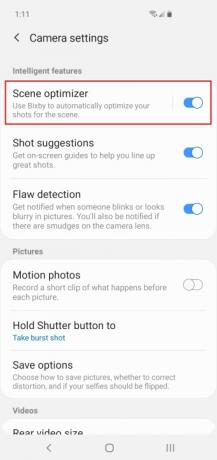
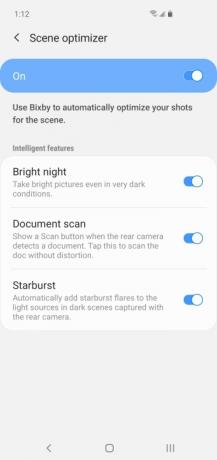
Scene Optimizer utilise l'intelligence artificielle pour détecter automatiquement les scènes allant des magnifiques couchers de soleil aux bébés potelés et ajuste les paramètres de l'appareil photo pour essayer de produire la meilleure photo possible. Vous pouvez l'allumer et l'éteindre rapidement via l'icône de tourbillon bleue à droite dans l'application Appareil photo. Vous pouvez également y accéder via les paramètres de l'appareil photo et appuyer dessus pour activer divers Fonctionnalités intelligentes Allumé ou éteint. Nous vous suggérons de le laisser allumé et de le laisser faire son travail, mais vous pouvez toujours le tester en prenant la même photo avec et hors tension. Cela a tendance à contribuer à faire ressortir les images, mais cela peut tendre vers une sursaturation.
Comme les précédents téléphones Galaxy S, Scene Optimizer peut détecter la nourriture, les animaux, le ciel, les bords de l'eau, la neige, les portraits, les paysages, les montagnes, Scènes de rue, oiseaux, fleurs, verdure, plages, scènes de nuit, rétro-éclairage, scènes d'intérieur, arbres, levers et couchers de soleil, cascades et Texte. La gamme Galaxy S10 peut également détecter les vêtements, les véhicules, les visages, les boissons, les personnes, les chats, les chaussures, les chiens, les scènes et les bébés.
Comment utiliser les suggestions de plans

L'une de nos fonctionnalités préférées dans l'application appareil photo S10 est la suggestion de prise de vue. Il vous montrera comment améliorer votre composition en affichant une ligne horizontale assortie et un endroit spécifique qui devrait offrir le Meilleur tir. Tout ce que vous avez à faire est de vous aligner en conséquence: la ligne et Meilleur tir la tache deviendra jaune et vous pourrez prendre une photo de qualité supérieure. Vous pouvez basculer Suggestions de prises de vue activé dans les paramètres de l’application appareil photo. Ce n’est pas toujours parfait et vous ne voudrez peut-être pas l’activer tout le temps, mais cela peut être vraiment utile.
Comment utiliser le mode Pro

Si vous souhaitez approfondir et débloquer toute la gamme des options de l’appareil photo, vous devez essayer le mode Pro. Passez en mode Pro et vous ouvrirez une multitude de nouvelles fonctionnalités, mais il faudra quelques connaissances en photographie pour obtenir de bons résultats ici. Nous supposerons que vous tenez le S10 en mode paysage pour discuter de ce mode. La grille de carrés jaunes vous montre la zone de mise au point automatique et vous pouvez la modifier en appuyant sur l'icône de grille en haut à gauche, il y a une option de mesure en dessous. Sur la droite, vous verrez toute une gamme de nouvelles options vous permettant de régler la balance des blancs, l'ISO, la vitesse d'obturation, la mise au point, l'exposition, etc.
Une autre chose importante que vous pouvez faire en mode Pro est d'enregistrer vos photos aux formats JPEG et RAW. Avec le mode Pro activé, ouvrez les paramètres via l'icône d'engrenage et appuyez sur Enregistrer les options puis activez Copies RAW. Les photographes professionnels pourront faire des merveilles en matière d'édition sur les fichiers RAW, mais attention car ils prennent beaucoup plus de place que les fichiers JPEG.
Comment utiliser la mise au point en direct
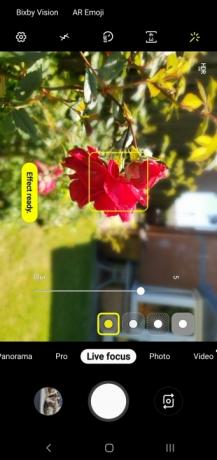
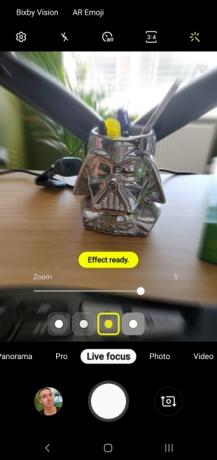
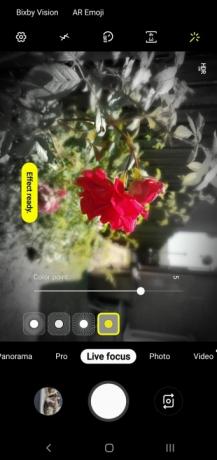
La version Samsung du mode Portrait s'appelle Live Focus et vous permet d'ajouter un effet de flou derrière votre sujet, imitant le effet bokeh que produisent les appareils photo reflex numériques professionnels. C’est particulièrement utile pour prendre des photos de personnes ou se concentrer sur des sujets spécifiques. Choisissez votre sujet et faites glisser la barre ci-dessous pour modifier le niveau de flou. Vous pouvez également choisir de modifier le flou après avoir pris la photo en ouvrant la photo dans l'application Galerie et en appuyant sur Changer l'effet d'arrière-plan au fond. Dans le style typique de Samsung, vous n'obtenez pas seulement une simple option de flou d'arrière-plan, vous pouvez également choisir de créer Rotation, Zoom, ou Point de couleur effets. L’option Point de couleur est notre préférée car elle permet de conserver le sujet en couleur et d’avoir l’arrière-plan en noir et blanc.
Comment filmer une superbe vidéo
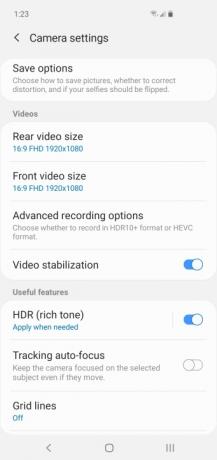
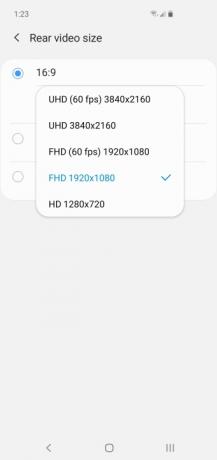
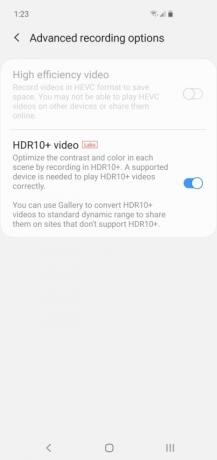
Le Galaxy S10 est capable de capturer d'excellentes vidéos, mais il existe de nombreuses options différentes à prendre en compte et toutes ne peuvent pas être utilisées ensemble. Les paramètres par défaut conviendront probablement à la plupart des gens, mais si vous ouvrez les paramètres de l'appareil photo, vous pouvez modifier un tas de choses. La taille de la vidéo est par défaut de 1080p, mais vous pouvez passer jusqu'à 4K à 60 images par seconde si vous le souhaitez. N'oubliez pas que les vidéos avec ces paramètres occuperont beaucoup plus d'espace de stockage.
Si vous lisez vos vidéos personnelles sur un grande télé et que vous avez quelque chose qui prend en charge HDR10+, vous devez l'activer. Vous trouverez l’option dans les paramètres de l’appareil photo sous Options d'enregistrement avancées. Ne soyez pas tenté de l’utiliser si vous n’avez pas d’appareil compatible HDR10+, car cela n’aura pas fière allure.
Vous pouvez allumer le Super stable option en appuyant sur l’icône de la main ou en plongeant dans les paramètres et en activant Stabilisation vidéo. Il devrait être activé par défaut, et vous le souhaiterez car il atténuera les oscillations ou les secousses. Cependant, si vous souhaitez suivre un sujet en mouvement avec Suivi de la mise au point automatique alors notez que Stabilisation vidéo sera automatiquement éteint.
Il convient également de noter que si vous passez à 60 ips, alors Suivi de la mise au point automatique et Effets vidéo ne fonctionnera pas, et si vous passez à 4K à 60 ips, alors Stabilisation vidéo ne fonctionnera pas.
Samsung propose également Hyperlapse, Ralenti, et notre préféré, Super ralenti. Il faut un peu de pratique pour obtenir de bons résultats et un bon éclairage est essentiel, mais c'est très amusant et nous avons un Guide Super Slo-Mo pour vous aider.
Si vous n’avez pas assouvi votre soif de fonctionnalités et que vous souhaitez aller au-delà de l’appareil photo, consultez le paramètres clés que vous devez modifier et notre meilleurs conseils pour le Galaxy S10 pour plus.
Recommandations des rédacteurs
- Le dernier téléphone Android d’Asus pourrait être une grande menace pour le Galaxy S23 Ultra
- Voici notre tout premier aperçu du Samsung Galaxy Tab S9 Plus
- Samsung vient peut-être de tuer le Galaxy S10
- Les meilleures coques Samsung Galaxy S23 Plus: 15 que vous ne pouvez pas ignorer
- Le Samsung Galaxy S23 a-t-il une prise casque?



